چطور میتوانیم کمکتان کنیم؟
ویرایش مجوزها
دسترسی کاربران به قسمتهای مختلف سیستم یکسان نیست. برای دسترسی به برخی از قسمتهای سیستم نیاز است که مجوز دسترسی به آن قسمتها داده شده باشد. دسترسی کاربران در منوهای کلی، فعالیتها، گزارشها و مدیریت به صورت جداگانه در سیستم در نظر گرفته شده است. در ادامه توضیح میدهیم که هر یک از این دسترسیها چه امکاناتی برای کاربران ایجاد میکنند.
مجوز کلی
مدیریت کامل
با داشتن این مجوز، کاربر میتواند به تمام امکانات سیستم که در ادامه توضیح داده خواهد شد دسترسی داشته باشد.
مدیریت کاربران
درصورتیکه مجوز مدیریت کاربران به کسی داده شود، از آن پس عبارت مدیریت کاربران در منوی آن کاربر نمایش داده میشود که همانطور که در قسمت تعریف کاربران توضیح داده شده است، با استفاده از این گزینه میتوانید کاربر به سیستم اضافه و یا حذف کنید (البته درصورتی که کاربری به یکی از پروژهها تخصیص داده شده باشد امکان حذف آن کاربر وجود نخواهد داشت)، مشخصات کاربران را ویرایش نمایید، برای آنها مدیر انتخاب کرده و وضعیت حساب آنها را در سیستم تغییر دهید، به کاربران مجوزهای لازم را بدهید و همچنین رمز عبور جدیدی را برای آنها تعیین کنید.
مدیریت مشتریان / پورتفولیو
اگر از آن دسته شرکتهایی هستید که چندین مشتری مختلف دارید بهتر است مشتریانتان را در سیستم تعریف کنید تا مشخص شود فعالیتهایی که در شرکت انجام میشود مربوط به کدام مشتری است. همچنین میتوانید در هر زمان که بخواهید گزارشهای مورد نیاز خود را به تفکیک مشتریان از سیستم دریافت نمایید تا متوجه شوید برای هر مشتری چقدر زمان صرف کردهاید. با تعریف مشتریان بعداً میتوانید قراردادها و پروژههایتان را به مشتریان وصل نمایید.
در صورت داشتن این مجوز عبارت «مشتریان» بهعنوان زیرگروه «تعاریف پایه سیستم» به منوی کاربر اضافه میشود و کاربر میتواند لیست مشتریان را بروزرسانی کند یعنی میتواند مشتریانی را به سیستم اضافه و یا حذف نماید.
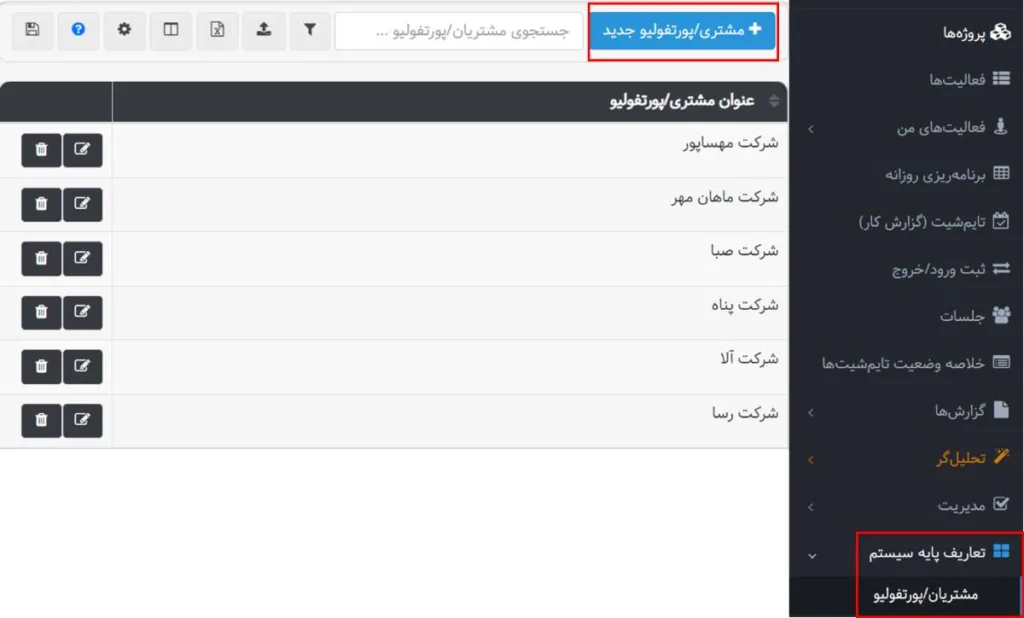
مدیریت قراردادها / طرحها
با در اختیار داشتن این مجوز عبارت «قراردادها» به عنوان زیر گروه «تعاریف پایه سیستم» در منوی کاربر نمایش داده میشود که با استفاده از آن کاربر میتواند مشخصات قراردادهای مربوط به هریک از مشتریان مانند عنوان قرارداد، شماره قرارداد، تاریخ شروع و اتمام قرارداد را وارد نماید. با این کار در هر زمان امکان گزارشگیری به تفکیک قراردادها وجود خواهد داشت. (ممکن است با یک مشتری بیش از یک قرارداد بسته شده باشد)
مدیریت پروژهها
در صورتی که این دسترسی برای کاربری فعال شود، این کاربر میتواند پروژه جدید تعریف کند و یا پروژههای ایجاد شده را تغییر دهد. برای اطلاعات بیشتر در زمینه نحوه تعریف پروژهها راهنمای تعریف پروژهها را مطالعه نمایید.
مدیریت گروهبندی فعالیتها
کاربرِ دارندهی این مجوز میتواند گروه فعالیت در سیستم تعریف نماید. بعضی از فعالیتهایی که در سازمان انجام میشوند همجنس هستند، به این معنی که میتوان آنها را در یک گروه خاصی از فعالیتها قرار داد. به عنوان مثال فعالیت تحقیقات بازار، تولید و نشر محتوا در ارتباط با محصول، تهیه کاتالوگ و فعالیتهایی از این نوع، مربوط به حوزهی بازاریابی میشود. بنابراین میتوان از منوی سمت راست- تعاریف پایه سیستم- گروه فعالیتها، یک گروه فعالیت به نام بازاریابی در سیستم تعریف نمود. با این کار تمام فعالیتهای شرکت در چند گروه مشخص جای خواهند گرفت.
(در صورتی که این کاربر گروه فعالیت در سیستم اضافه کند، کاربرانی که مجوز تعریف فعالیت را دارند هنگام تخصیص فعالیت مورد نظر به گروه فعالیت مربوطه، عنوان گروه فعالیت اضافه شده را در لیست گروه فعالیتها مشاهده میکنند.)
مدیریت فعالیتها
قطعاً دستیابی به اهداف سازمان نیازمند انجام مجموعهای از فعالیتهاست. این گام شامل تعریف فعالیتهای لازم برای انجام پروژههای تعریف شده و یا به طور کلی فعالیتهایی است که نیاز است در سازمان انجام شوند. در صورتی که این دسترسی برای کاربری فعال شود، عنوان «فعالیتها» در منوی کاربر نمایش داده میشود. با استفاده از این مجوز، کاربر میتواند فعالیت جدیدی را در سیستم تعریف و یا از سیستم حذف نماید، مدت زمان تخمینی برای انجام آن فعالیت، تاریخ اتمام آن فعالیت و کاربرانی که باید آن فعالیت را انجام دهند را تعیین نماید. در بخش تعریف فعالیتها به طور کامل در ارتباط با این دسترسی توضیح داده شده است.
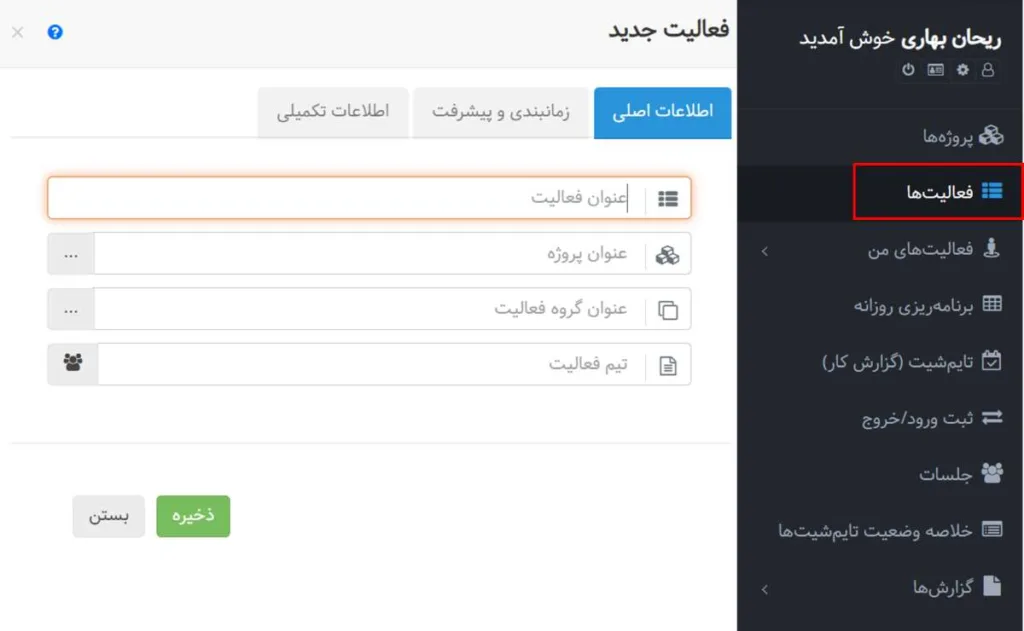
مدیریت تخصیص فعالیتها
با تعریف فعالیتها در سیستم میتوان کاربرانی را برای انجام آن فعالیتها اختصاص داد. قابل ذکر است تنها کاربرانی میتوانند به یک فعالیت اختصاص یابند که عضو پروژه مربوط به آن فعالیت باشند. به عنوان مثال پروژه۱ در سازمان تعریف شده است و افراد A و B و C به عنوان تیم پروژه در نظر گرفته شدهاند. برای انجام فعالیتهای مربوط به پروژه ۱ تنها میتوان از کاربران A و B و C استفاده نمود. در صورتی که یک فعالیت مربوط به هیچ یک از پروژهها نباشد محدودیتی در تخصیص به کاربر وجود نخواهد داشت. (در صورتی که کاربر مجوز مدیریت پروژهها را هم داشته باشد میتواند فعالیتها را به کاربرانی غیر از تیم پروژه مربوط به آنها اختصاص دهد که در این حالت آن کاربر به صورت خودکار به تیم پروژه هم اضافه خواهد شد)
کاربری که به این بخش از سیستم دسترسی داشته باشد میتواند عنوان «فعالیتها» را در منوی خود مشاهده کند و با ورود به این صفحه میتواند فعالیتهای تعریف شده در سیستم را به کاربرانی که عضو تیم پروژه مربوط به آن فعالیت هستند، تخصیص دهد.
مدیریت گروههای کاربری
با استفاده از این مجوز میتوان گروههای کاربری جدیدی را در سیستم تعریف و یا از آن حذف نمود. شما میتوانید با توجه به نقشهای افراد در سازمان و میزان دسترسیهایی که میتوانند به سیستم داشته باشند، در این قسمت گروه کاربری تعریف نمایید. یعنی میتوانید گروههایی را ایجاد نمایید که دسترسی اعضای هر گروه یکسان باشد. برای کسب اطلاعات بیشتر به راهنمای مدیریت گروههای کاربری مراجعه نمایید.
مدیریت دورههای زمانی
از آنجا که تنظیمات مربوط به مهلت زمانی برنامهریزی و ثبت تایمشیتها توسط مدیر سیستم تعیین و تنظیم میشود، در صورتی که کاربر مجوز مدیریت دورههای زمانی را داشته باشد میتواند این تنظیمات را تغییر دهد. به عنوان مثال دورههای زمانی مشخصی را بسته و یا باز کند (مهلت ثبت تایمشیت را تغییر دهد) و یا مهلت برنامهریزی و تکمیل تایمشیت را برای کاربران خاصی تمدید نموده و یا به اتمام برساند. اگر کاربری این دسترسی را داشته باشد میتواند پس از ساعت بسته شدن برنامه و تایم شیت هم برنامه ریزی کرده و تایم شیت بزند، کافیست بر روی آیکن ساعت نمایش داده شده در کنار زمان بسته شدن برنامه و تایم شیت کلیک کند.
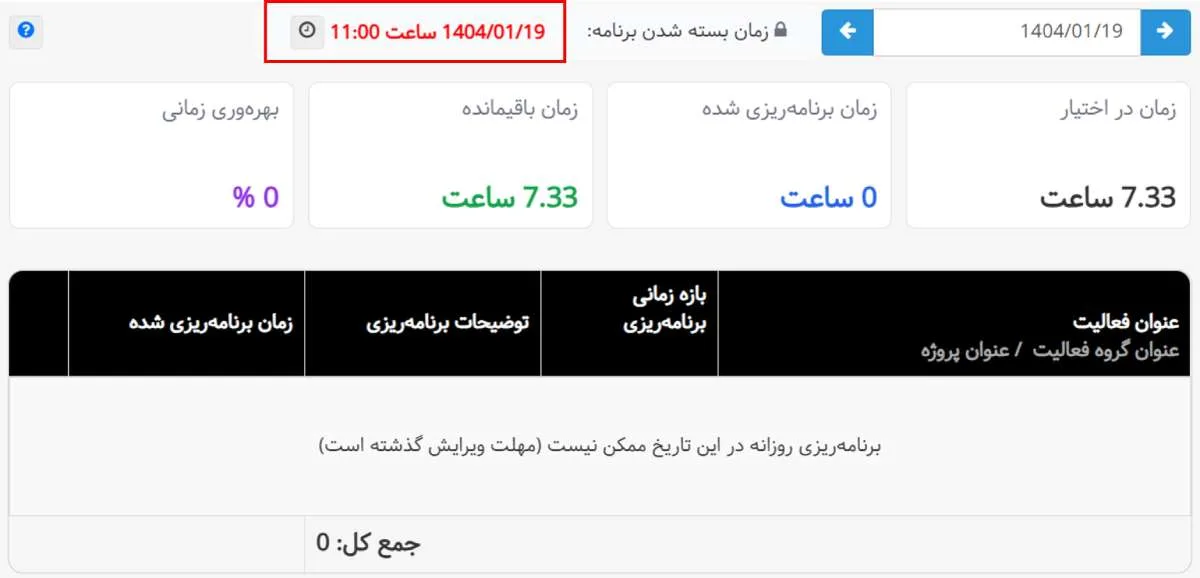
ورود زمان حضور کاربران با فایل
در صورت داشتن این دسترسی کاربر می تواند زمان حضور کاربران در سازمان را در قالب فایل اکسل در سیستم بارگذاری کند تا مدیر بتواند ساعات حضور آن ها را در سازمان با ساعات مفید کاریشان مقایسه کند. برای اطلاعات بیشتر به زمان حضور کاربران با فایل مراجعه کنید.
مدیریت و مشاهده هزینهها
کاربران بدون داشتن این دسترسی قادر به مشاهده هزینه دستمزد و سایر هزینههای فعالیت نخواهند بود، حتی اگر دسترسی مدیریت فعالیتها را داشته باشند.
مجوز فعالیتها
افزودن فعالیت برای خود
به طور پیش فرض کاربران عادی نمیتوانند برای خود فعالیت تعریف کنند و تنها میتوانند فعالیتهایی که به آنها اختصاص داده شده است را انجام دهند. اما در صورتی که مدیر سیستم مجوز «افزودن فعالیت برای خود» را به کاربر بدهد، آن کاربر میتواند برای خود فعالیت تعریف کند. بدین صورت که در قسمت فعالیتهای من میتواند فعالیت مورد نظر خود را به همراه مشخصات آن (زمان تخمینی، تاریخ سررسید، عنوان گروه فعالیت و عنوان پروژه) اضافه نماید. با اینکار آن فعالیت به لیست فعالیتهای کاربر اضافه میشود. در صورتی که کاربر فعالیتی را خودش تعریف کرده باشد میتواند آن را ویرایش یا حذف نماید و یا فایلهای مربوط به آن را پیوست کند.
تخصیص فعالیت به دیگران
در صورتی که کاربر این مجوز را داشته باشد میتواند هریک از فعالیتهایی که در لیست فعالیتهای خودش وجود دارد را به دیگر اعضای پروژه تخصیص دهد.
تفاوت این دسترسی با دسترسی «مدیریت تخصیص فعالیتها» که پیشتر توضیح داده شد در این است که در صورت داشتن مجوز مدیریت تخصیص فعالیتها، کاربر میتواند به تمام فعالیتهایی که در سیستم تعریف شدهاند کاربر تخصیص دهد. در صورتی که با داشتن مجوز تخصیص فعالیت به دیگران، کاربر تنها میتواند به فعالیتهایی که در لیست فعالیتهای خودش موجود است کاربران دیگری را تخصیص دهد.
تخصیص فعالیتها به خود
ممکن است یک کاربر عضو تیم یک پروژه باشد اما به تمام فعالیتهایی که برای آن پروژه تعریف شدهاند تخصیص نیافته باشد (تنها به بعضی از فعالیتها تخصیص یافته باشد). در صورتی که دسترسی «تخصیص فعالیتها به خود» به کاربری داده شود، آن کاربر میتواند از بین فعالیتهایی که در سیستم تعریف شدهاند و او عضو تیم پروژهی مربوط به آنهاست، فعالیتهای مورد نظرش را به خود تخصیص دهد. برای این کار با مراجعه به قسمت فعالیتهای من میتواند فعالیتهای مورد نظرش را به لیست بیفزاید.
افزودن یا مدیریت فعالیت از مصوبات جلسه
ماژول مدیریت جلسات امکانات متنوعی را برای بهبود فرآیند جلسات ارائه میدهد. یکی از آنها اضافه کردن فعالیت از مصوبات جلسه است. برای این قابلیت، مجوزی اختصاصی در نظر گرفته شده تا بتوان مشخص کرد چه کسانی فقط از طریق بخش جلسات، بدون اینکه دسترسی مشابهی در سایر بخشهای سیستم به آنها داده شود، اجازهی ایجاد یا ویرایش فعالیت داشته باشند.
مجوز گزارشات
مشاهده تمام گزارشات
هنگامی که این دسترسی برای کاربر فعال نباشد، او در قسمت گزارشات تنها میتواند ببیند خودش در محدودههای زمانی مختلف به طور کلی چقدر کار کرده است و یا زمان صرف شده روی هر پروژه توسط او به چه میزان است. اما زمانی که دسترسی مشاهده تمام گزارشات برای کاربری فعال شود، امکان این که آن کاربر بتواند گزارش مربوط به تمام کاربران را مشاهده کند، فراهم میشود یعنی میتواند نسبت به تهیه گزارش از ساعات کاری هریک از کارکنان در محدوده زمانی مشخص و همچنین ساعات صرف شده توسط آنها روی پروژههای مختلف اقدام نماید. برای بررسی بیشتر در زمینه گزارشات سیستم میتوانید به راهنمای گزارشات رجوع نمایید. با داشتن این دسترسی، کاربر علاوه بر مشاهده گزارشات میتواند نمودارهای بهتایم را هم مشاهده نماید.
مشاهده گزارشات زیر مجموعه
در صورت فعال بودن این گزینه کاربر میتواند گزارشات تمام کاربرانی را ببیند که به عنوان مدیرشان انتخاب شده است.
ایجاد و ویرایش گزارش پیوت
در صورت فعال بودن این گزینه کاربر میتواند در منوی تحلیلگر، زیرمنوهای گزارشساز را مشاهده نماید و اقدام به ایجاد گزارش جدید و یا ویرایش گزارشهای ساخته شده نماید. برای بررسی بیشتر میتوانید به راهنمای گزارش ساز مراجعه نمایید.
ایجاد و ویرایش نمودار
اگر کاربر این دسترسی را داشته باشد، میتواند در منوی تحلیلگر نمودار جدید بسازد و یا نمودارهای ساخته شده را ویرایش کند.
مجوز مدیریت
مدیریت تایمشیت
ممکن است بررسی تایمشیت تمام کاربران برای یک نفر کار سخت و زمانبری باشد و یا نیاز باشد فعالیتهایی که توسط چند نفر از کاربران انجام میشود توسط مافوق آنها بررسی شده و تحت نظر قرار گیرد. بنابراین میتوان بررسی برنامه و تأیید تایمشیت هریک از کاربران را به شخص دیگری که این دسترسی را دارد بسپاریم. همانطور که در قسمت تعریف کاربران توضیح داده شد، هنگام اضافه نمودن کاربر به سیستم و یا ویرایش مشخصات کاربر، میتوان از بین کاربرانی که مجوز مدیریت تایمشیت را دارند برای کاربر مورد نظر مدیر تعیین کرد. بنابراین کاربری که این مجوز را دارد در لیست نشان داده شده برای انتخاب مدیر نمایش داده میشود.
وظیفه مدیر این است که برنامه کاربران را طی روز بررسی نماید و در صورتی که لازم است برنامه آن روز خود را تغییر دهند به آنها اطلاع دهد و همچنین تایمشیتهای مربوط به کاربر را بررسی نماید و در صورت نیاز، تایمشیت را به کاربر مربوطه جهت اصلاح بازگرداند و یا آن را تأیید یا رد نماید.
بررسی برنامه و تایمشیت به چه صورت است؟
مدیر پروژه
افرادی که دسترسی مدیریت پروژهها را دارند، میتوانند هنگام تعریف پروژه برای آن مدیر تعیین کنند. افرادی میتوانند به عنوان مدیر پروژه انتخاب شوند که این دسترسی مدیر پروژه برای آنها فعال شده باشد.
مدیریت ورود/خروج
یک دسترسی مجزا برای مدیریت ورود و خروج در نظر گرفته شده است تا فرد دارای این دسترسی بتواند ورود و خروج را از قسمت گزارشها ویرایش، اضافه و یا حذف کند.
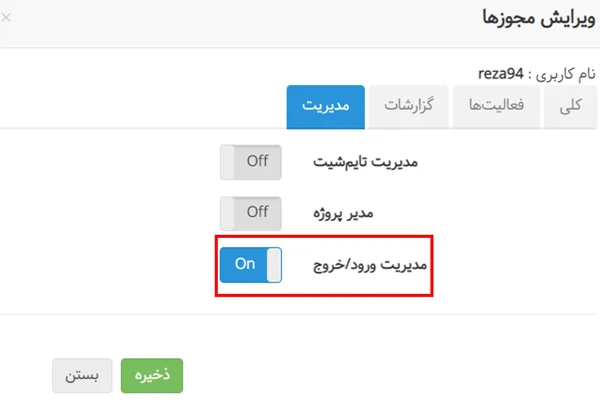
مدیریت جلسات
برای تعریف و ویرایش جلسات، مجوز جدیدی تعریف شده است. با داشتن این مجوز، با مراجعه به منوی جلسات میتوانید جلسه تعریف کنید.
مجوزهایی که به خاطر عضویت در سطوح دسترسی به کاربر داده شده، به کمک آیکن هشدار در قسمت ویرایش مجوزها نمایش داده میشوند.